Come configurare e riprodurre Apple Music su Fire TV?
Apple Music è uno dei servizi di streaming musicale più famosi al mondo, con milioni di brani disponibili con il semplice tocco di un pulsante. Tuttavia, se sei un utente di Amazon Fire TV, ti starai chiedendo come riprodurre Apple Music su Fire TV.
Sebbene Apple Music non sia disponibile su Fire TV in modo nativo, ci sono ancora modi per farlo riproduci in streaming i tuoi brani e le tue playlist preferite sul grande schermo. In questo articolo, ti guideremo attraverso i passaggi che devi eseguire per riprodurre Apple Music su Fire TV. Dal download dell'app al collegamento dei tuoi account, ti abbiamo coperto. Quindi, tuffiamoci e iniziamo!
Contenuto dell'articolo Parte 1. Posso riprodurre in streaming Apple Music su Fire Stick?Parte 2. Come configurare Apple Music sui dispositivi Amazon Fire TV?Parte 3. Come riprodurre Apple Music su Fire TV?Parte 4. Come riprodurre Apple Music su Fire TV senza Alexa?Parte 5. Conclusione
Parte 1. Posso riprodurre in streaming Apple Music su Fire Stick?
Puoi ascoltare Apple Music su Fire TV? La risposta è si. È possibile riprodurre in streaming Apple Music su Fire Stick. Sebbene Apple Music non sia supportata nativamente su Fire Stick, esistono diverse soluzioni alternative che possono consentirti di accedere e trasmettere in streaming la tua libreria Apple Music sul tuo dispositivo Fire Stick.
Un metodo popolare consiste nell'utilizzare un'app di terze parti come AirPlay o AllCast. Queste app possono essere scaricate sul tuo dispositivo Fire Stick e possono consentirti di riprodurre in streaming i contenuti dalla tua libreria Apple Music sul tuo iPhone, iPad o Mac sulla tua TV collegata a Fire Stick. Un'altra opzione è usare il App di Amazon Alexa, che ti consente di collegare il tuo account Apple Music e accedere alle tue playlist e brani tramite l'app.
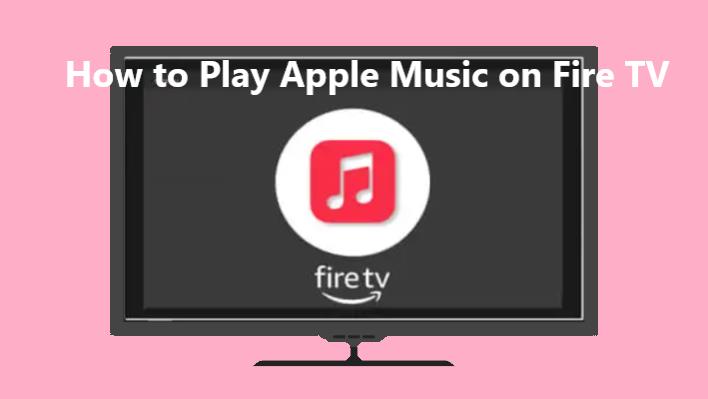
Parte 2. Come configurare Apple Music sui dispositivi Amazon Fire TV?
Come posso aggiungere Apple Music ad Amazon Fire? Esistono diversi metodi per configurare Apple Music sui dispositivi Amazon Fire TV. Ecco una guida passo passo su come farlo:
Configura Apple Music su Amazon Fire TV utilizzando AirPlay o AllCast
Passaggio 1. Scarica l'app AirPlay o AllCast sul tuo dispositivo Fire Stick da Amazon Appstore.
Passaggio 2. Sul tuo iPhone, iPad o Mac, apri l'app Apple Music e seleziona il brano o la playlist che desideri riprodurre in streaming.
Passaggio 3. Tocca l'icona AirPlay o di mirroring dello schermo e seleziona il tuo dispositivo Fire Stick dall'elenco dei dispositivi disponibili.
Passaggio 4. La musica dovrebbe iniziare a essere riprodotta sulla TV collegata a Fire Stick.
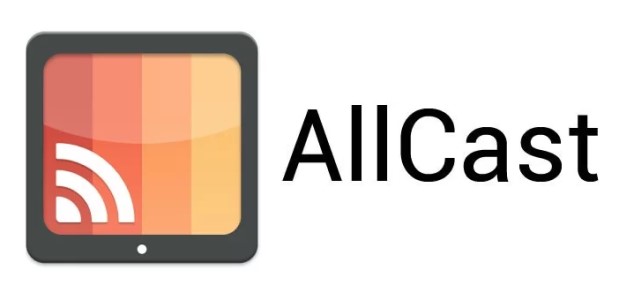
Ottieni Apple Music su Fire TV utilizzando l'app Alexa
Passaggio 1. Scarica l'app Amazon Alexa sul tuo Dispositivo Fire Stick. Accedi al tuo account.
Passaggio 2. Apri l'app e seleziona "Impostazioni" dal menu.
Passaggio 3. Seleziona "Collega nuovo servizio" e scegli "Apple Music" dall'elenco dei servizi disponibili.
Passaggio 4. Segui le istruzioni visualizzate sullo schermo per collegare il tuo account Apple Music a Fire TV.
Passaggio 5. Una volta collegati i tuoi account, puoi accedere alle playlist e ai brani di Apple Music tramite l'app Amazon Music sul tuo dispositivo Fire Stick.
Questo è tutto! Con questi semplici passaggi, puoi avviare lo streaming dei tuoi contenuti preferiti di Apple Music sulla tua TV collegata a Fire Stick.
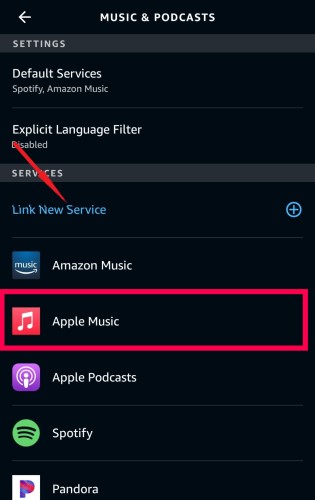
Parte 3. Come riprodurre Apple Music su Fire TV?
Ora che hai configurato Apple Music sul tuo dispositivo Fire TV, ecco come riprodurre le tue canzoni e playlist preferite:
Passaggio 1. Abilita l'abilità Apple Music
Passaggio 1. Inizia abilitando l'abilità Apple Music all'interno dell'app Amazon Alexa sul tuo dispositivo mobile.
Passaggio 2. Apri l'app Alexa, vai alla sezione Skill e giochi e cerca l'abilità Apple Music.
Passaggio 3. Abilita l'abilità e segui le istruzioni visualizzate sullo schermo per collegare il tuo account Apple Music al tuo account Amazon.
Passaggio 2. Collega Fire TV e i dispositivi Alexa
Assicurati che il tuo dispositivo Fire TV e il dispositivo abilitato Alexa (come Echo Dot o Echo Show) siano collegati allo stesso account Amazon e connessi alla stessa rete Wi-Fi.
Passaggio 3. Utilizzo dei comandi vocali
Con la skill Apple Music abilitata e i tuoi dispositivi collegati, puoi utilizzare i comandi vocali per riprodurre Apple Music su Fire TV utilizzando Alexa.
Ad esempio, puoi dire "Alexa, riproduci [brano/playlist/album] su Apple Music su Fire TV".
Passaggio 4. Controllare la riproduzione
Una volta riprodotta la musica su Fire TV, puoi utilizzare i comandi vocali per controllare la riproduzione, regolare il volume, saltare le tracce o mettere in pausa la musica utilizzando Alexa.
In alternativa, se utilizzi AirPlay o AllCast per riprodurre in streaming la musica dalla tua libreria Apple Music sul tuo iPhone, iPad o Mac sul tuo dispositivo Fire TV, seleziona semplicemente il brano o la playlist che desideri riprodurre in streaming nell'app Apple Music sul tuo dispositivo e seleziona il tuo dispositivo Fire TV dall'elenco dei dispositivi disponibili.
Parte 4. Come riprodurre Apple Music su Fire TV senza Alexa?
Sebbene sia possibile riprodurre in streaming Apple Music su dispositivi Fire TV tramite Alexa, potresti voler scaricare la musica sul tuo dispositivo per l'ascolto offline o altri usi. TuneSolo Apple Music Converter è un programma che può aiutarti in questo compito.
TuneSolo Apple Music Converter è un programma professionale che converte i file Apple Music in formati MP3, FLAC e WAV, ecc. Ciò ti consente di scarica e ascolta i tuoi brani preferiti di Apple Music su qualsiasi dispositivo, anche se non hai accesso a Internet.
Puoi semplicemente convertire i tuoi brani preferiti di Apple Music in numerosi formati audio e goderteli su qualsiasi dispositivo o lettore multimediale con TuneSolo Convertitore musicale Apple. Il programma è semplice da usare e ti permette di farlo goditi la tua libreria Apple Music senza limitazioni.
Ora, dopo aver appreso le potenti funzioni di TuneSolo Apple Music Converter, vuoi provare a utilizzarlo anche per convertire la tua libreria musicale Apple in MP3 per la riproduzione offline su Fire TV? Di seguito sono riportati i passaggi dettagliati per aiutarti a riprodurre Apple Music su Fire TV.
Passaggio 1. Scarica e avvia il TuneSolo Convertitore di musica Apple. Quindi apri Apple Web Player e accedi al tuo account Apple gratuito.
Passaggio 2. Aggiungi la musica di Apple Music che desideri convertire all'elenco di conversione del programma.
Passaggio 3. Scegli il formato di output e la posizione in cui salvare i file convertiti.
Passaggio 4. Per iniziare il processo di conversione, fare clic sul pulsante "Converti tutti gli elementi".
Passaggio 5. Dopo aver scaricato e convertito tutti i brani di Apple Music in MP3, puoi riprodurli su Fire TV senza alcuna restrizione.
Parte 5. Conclusione
In conclusione, mentre lo streaming di Apple Music sul tuo dispositivo Fire TV è conveniente, il download e la conversione dei brani di Apple Music può fornire un'esperienza di ascolto più flessibile e portatile. Puoi impostare e riproduci facilmente Apple Music su Fire TV seguendo le guide qui.
TuneSolo Apple Music Converter è un software affidabile e facile da usare che può aiutarti a convertire le tue tracce di Apple Music in vari formati audio e godertele su qualsiasi dispositivo o lettore multimediale. Con TuneSolo, puoi facilmente scaricare e convertire i tuoi brani preferiti di Apple Music, anche se non disponi di una connessione Internet.